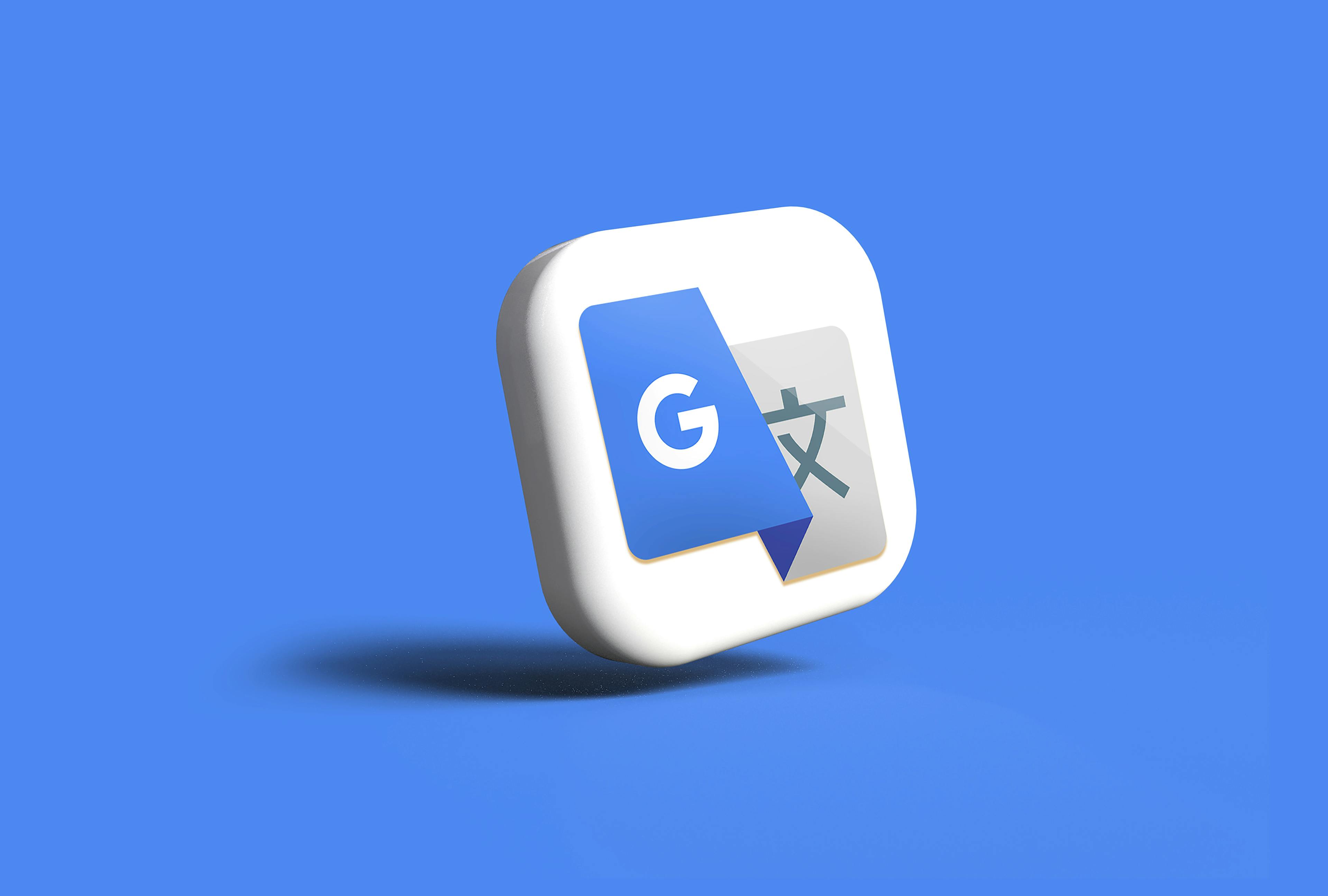これまで、Search Starter Kit を利用して検索ページを作っていましたが、いくつかの項目を変更するだけで日本語での表示が可能となります。今回はいくつかの項目を翻訳指定いきます。
ウィジットの翻訳
今回は検索している言語によって、Home Hero の設定を変更したいと思います。まず最初に Widgets のメニューから Home Hero を選択します。続いて、Widget Variations に作成されている default のバリエーションを選択してください。画面は以下のように変わります。

右上にある + Add Rule をクリックすると以下の画面に切り替わります。

Enable Configuration をチェックして、日本語に切り替えた時に利用したい画像、文字を設定します。

左上のアイコンをクリックすると、表示をするためのルールを設定知ることができます。今回は、Locale を日本語に設定します。

ルールの追加ができました。改めてウィジットを Publish してください。完了したあと、言語を切り替えると画像と文字が変わるのがわかります。

同様にハイライトや FAQ に関しても日本語にすることができます。
並び順について
検索結果の表示する順番の翻訳を設定することができます。検索一覧の右上に表示されているドロップダウンボックスの中身です。

この項目は Domain Settings - Feature Configuration の画面から、Sorting Options を開いてください。上の方に Localization のメニューが表示されています。

ここをクリックするとダイアログが開き、各言語の表示方法を設定することができます。

設定を反映させるために、Domain Settings を Publish します。この設定を変更したあと、すでにクロール済みのデータに関して、reindex を実行する必要があります。

表示順の変更
reindex を実行している間に少し時間があるので、表示する項目の順番を変更したいと思います。設定画面への遷移は以下の通りです。
Global Resources をクリック
Global Widget をクリック
Global Widget Settings をクリック
Sorting を開く
ここでは表示する項目、順番を制御することができます。今回は以下のように設定しました。

Publish を実行して、reindex が完了するのを待ちます。
並び順の確認
検索一覧のページにアクセスをすると、以下のように項目が表示されるようになりました。

英語では従来の作成した並び順のラベルがそのまま表示されています。他の言語に関しても変更することで、使いやすい検索結果のページにすることが可能です。
まとめ
Sitecore Search の管理画面の設定を変更することで、検索結果に対しての管理画面を変更できることがわかりました。